
Owen Little
0
4771
540
Sabit sürücünüzün yavaşça dolduğunu fark ettiniz mi? Makinenizi bir süre kullandıysanız, çok fazladan “şey” zamanla birikebilir. Tarayıcınızdaki geçici dosyalar, iTunes arşivinizdeki eski müzik dosyaları veya başka bir şey olsa da, gereksiz dosyaları bulmak ve silmek zor olabilir.
Neyse ki, bu aşağı sürülen sürücünüzün yardımıdır. Orada en az dikkat çeken freeware adlarından biri olan WinDirStat, aynı zamanda en kullanışlılarından biri. Program hızlı bir şekilde tüm sabit sürücünüzü endeksler, her dosyanın görsel bir haritasını çıkarır ve ihtiyacınız olmayan şeyleri silmenize yardımcı olur.
WinDirStat'ı başlattıktan ve aramak istediğiniz sürücüyü seçtikten sonra ( “tüm sürücüler”), indeksleme işlemi başlar. Sürücünüzün büyüklüğüne ve ne kadar veri bulunduğuna bağlı olarak, bu CAN uzun bir süreç olabilir, ancak diğer bazı indeksleme programlarına kıyasla, WinDirStat oldukça etkili bir iş yapıyor. Klasörler daha sonra standart bir detaylandırma arayüzünde düzenlenir. Her birinin ne kadar büyük ve ne kadarının ebeveyni olduğuna dair bir gösterge vardır (veya “daha üst seviye”) klasör alır. Bu arayüz tek başına yazılımı indirmeye değer kılmak için yeterlidir..
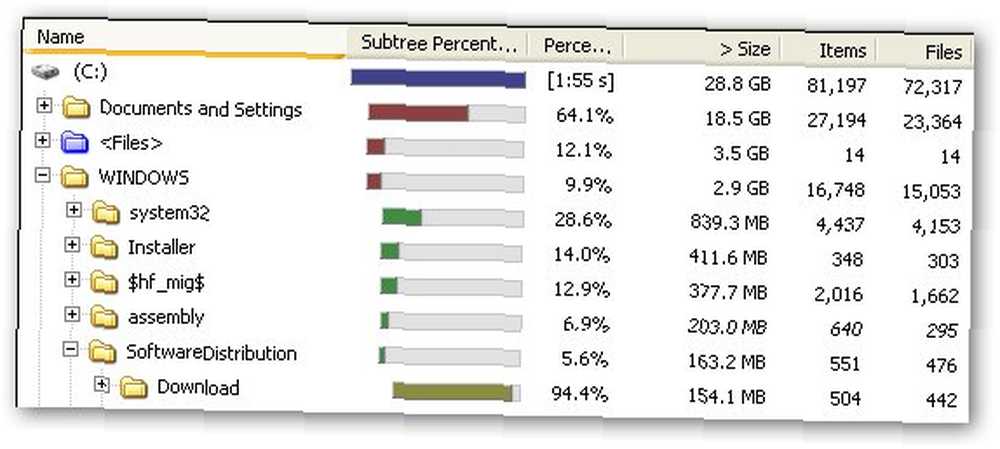
Karmaşık dosya yöneticisinin ötesinde, WinDirStat'ın en dikkat çekici özelliği görselleştirme sistemleridir. Kontrol et benim “C” sürücünün görüntüsü aşağıda:
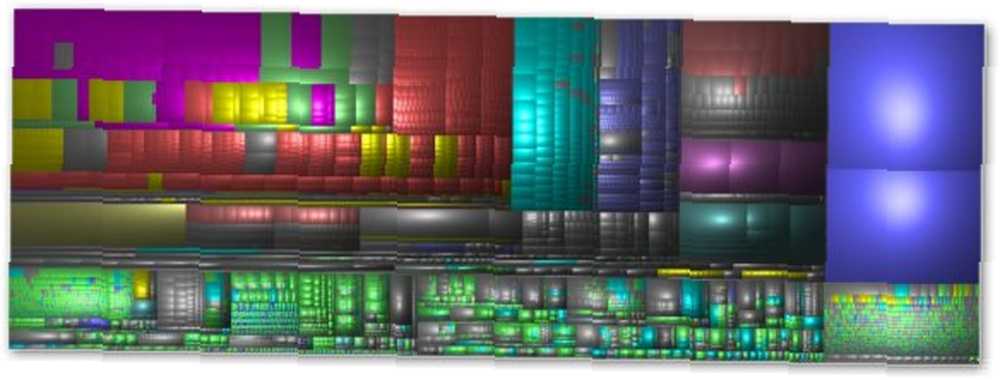
Çok sayıda renk olduğunu hemen fark edeceksiniz ve blokların çoğu farklı boyutlarda. Bunun nedeni WinDirStat'ın her tür dosyayı (dosya uzantısına göre belirlenir) benzersiz bir renkle işaretlemesidir. Dosya büyüdükçe, blok büyür. Ayrıca, görünen her bölüm aynı klasörün bir parçasıdır. Örneğin, sağdaki sütun sistem klasörüdür ve iki dev mavi sayfa dosyası içerir (biri normal sayfa dosyası, diğeri de hazırda bekleme dosyasıdır).
Görüntünün etrafında gezinmek, nasıl yerleştirildiğini anladığınızda oldukça sezgiseldir. Sol tıklamak, dosya yöneticisini söz konusu dosya veya klasöre yaslar. Herhangi bir bölüme sağ tıklandığında, yakınlaştırma ve ana klasör seçme yeteneği dahil olmak üzere bağlamsal bir menü açılır..
Ekranın üst kısmında birkaç araç çubuğu seçeneği vardır:
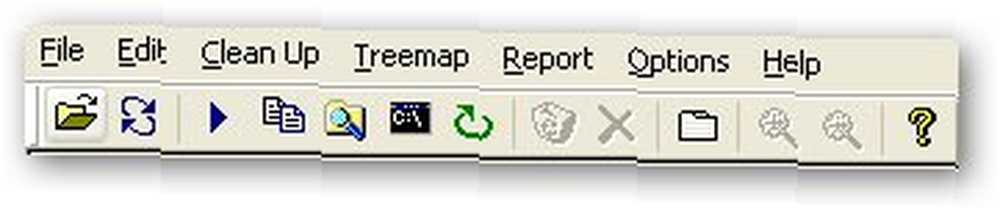
Soldan sağa bunlar:
- Aç - dizine eklenecek sürücüyü seçmek için
- Yenile - bu, haritayı yeni değişikliklerle yeniden oluşturabilir
- Öğeyi Aç - seçilen öğeyi açar
- Yolu Kopyala - Bir dosya veya klasörün yolunu (bilgisayardaki adres) kopyalamak için çok yararlı bir araçtır
- Explorer - seçimi Windows Gezgini'nde açar.
- Komut İstemi - bir komut istemi penceresi açar (oldukça kullanışlı)
- Seçileni Yenile - seçimin haritasını yeni değişikliklerle doldurur
- Geri Dönüşüm Kutusu'na Sil - Windows Gezgini'nde silme tuşuna basmaya eşdeğerdir
- Sil (anlık) - Geri Dönüşüm Kutusu'nu atlayarak seçimi hemen siler
- Özellikler - Seçimin özelliklerini gösterir
- Yakınlaştır / Uzaklaştır - Grafik arabiriminde yakınlaştırmayı sağlar (bu, dosya yöneticisinde büyütülmüş alanı vurgulayacaktır)
- Yardım - WinDirStat yardımını açar
WinDirStat'ta daha fazla seçenek var, ancak bu belirli olanlar, istenmeyen dosyaları temizlemede en yararlı bulduğum şeyler. Akılda tutulması gereken şeylerden biri, WinDirStat'ın bilgisayarınızdaki herhangi bir dosyaya erişmenize izin vermesine rağmen, sildiğinize dikkat etmenizdir. Dosyaların bazıları büyük olacak ve aşina olmadığınız isimlere sahip olacak. Bunları doğrudan silmek, PC'nizde onarılamaz bir hasara neden olabilir. Googling’i silmeden önce emin olmadığınız herhangi bir şeyi öneririm.
WinDirStat kullandıysanız, bunun için kullandığınız bazı şeyler nelerdir? Şahsen, eski podcast'ler bazen kullandığı labirent dosya sisteminde takılırken, iTunes arşivime hızlıca gitmek için kullanıyorum..











